Как вернуть удаленные настройки на андроид. Инструкция: как сбросить настройки на Андроиде (сделать хард ресет)
В полном сбросе Андроида нет ничего катастрофически страшного, особенно если на вашем телефоне или планшете включена синхронизация ваших личных данных. Сброс приведёт к удалению ваших контактов, а также скорее всего удалит все ваши данные в памяти телефона или планшета. Иными словами вы вернёте ваш телефон к заводским настройкам и внутри он будет словно вы его только что купили.
Как уже говорилось, если у вас активирована синхронизация Google или разработчика вашего устройства, то все данные вы без проблем вернёте обратно в устройство и снова установите все игры. Если синхронизации не стоит, а вы желаете сохранить информацию перед сбросом, сделайте резервные копии данных вашего мобильного устройства с помощью ПО разработчика (Sumsung Kies, Sony PC Suite, HTC Sync и тд). Найти его вы можете на официальном сайте разработчика вашего девайса.
Hard Reset Android
Всю процедуру полного сброса можно разделить на 2 части: Попадание в меню и выбор нужного пункта. Сразу скажем что иногда получается запустить не то меню которое нужно. Вы это поймёте по отсутствию некоторых пунктов. Для начала необходимо попасть в программное меню вашего телефона или планшета.
Для начала выньте карту памяти и Sim карту. Затем выключите ваш телефон.
Обязательно надо выключать телефон перед выполнения комбинации каких-либо клавиш. На разных устройствах разные комбинации вызова системного меню, поэтому будем пытаться выполнять разные до успешного появления меню. В скобках мы привели примеры производителей телефоном и планшетов, на которых срабатывала комбинация. Но это ещё не значит что в случае неудачи не стоит пробовать другие.
Ниже представлены комбинации. ВНИМАНИЕ нужно не отпуская определённые клавиши зажать клавишу вкл/выкл. Таким образом вы должны держать 2-3 клавиши нажатыми секунд 5 до появления логотипа Андроида или каких-то действий на экране телефона.
1. Держать Громкость вниз + Нажать клавишу включения (Samsung, HTC, Asus, Archos )
2. Держать Громкость вверх + Нажать клавишу включения (Huawei, ZTE, Prestigio, Archos )
3. Держать зажатыми обе стороны клавиши Громкость + Нажать клавишу включения
4. Держать Центральную клав. + Нажать клавишу включения (Samsung, Sony )
6. Держать Центральную клав. и Громкость вверх + Нажать клавишу включения (Samsung, LG )
7. Зажать две кнопки по бокам под экраном + Нажать клавишу включения (Sony Ericsoon )
8. Держать Центральную клав. и обе кнопки громкости + Нажать клавишу включения (Samsung )
После того как появятся либо Значок андроида либо какие-то ещё действия начнут выполняться на экране - зажатые клавиши можно отпускать.
В итоге должно появиться меню с несколькими пунктами на английском языке. Так и должно быть. Приступим ко второй части Сброса.
Теперь в появившемся меню найдите один из пунктов:
Reset factory setting
wipe data/factory reset
Factory Reset
WIPE DATA
Clear Storage
Выберите найденный пункт. Перемещение по пунктам осуществляется клавишей прибавления/убавления громкости, а выбор - клавишей питания.
Возмомжно после выбора появиться маленькое подменю, где предстоит нажать delete all user data или reboot system now. Выберите эти пункты клавишей громкости и выполним их нажам клавишу питания.
После выбора телефон должен перезагрузиться. Сразу скажу, что перезагрузка может быть долгой, телефон может быть в ауте от 1 до 5 минут. Это также нормально, т.к. можно считать это первый запуск телефона.
Часто в наших инструкциях и советах мы советуем сделать сброс Android до заводских настроек, иными словами сделать Hard Reset, как решение различных проблем. Но стоит понимать, что данный процесс удалит с вашего устройства следующие данные: все установленные программы и игры, контакты из записной книжки, а так же всю информацию о пользователе устройства (учетные записи). Примечательно, что данные располагающиеся на карте памяти – тронуты, не будут.
После того, как вы сделаете сброс до заводских настроек, то ваше устройство под управлением Android, станет, таким же, каким он был после покупки в магазине. Ничего сложного в этом нет, нужно всего лишь следовать инструкции. Существует три основных способа, как сделать Hard Reset.
Как сбросить Android до заводских настроек: способ №1.
Итак, данный способ будет актуален для тех пользователей, у которых устройство вообще не включается или зависает на логотипе фирмы при включении, а так же если вы заметили сильные подтармаживания или же вовсе забыли графический ключ и пароль блокировки. Иными словами, если комфортной работы со смартфоном или планшетом вы не ощущаете, то данная инструкция будет для вас интересна.
Полностью выключаем свое устройство (должны погаснуть все кнопки и экран). Это необходимо для того, чтобы зайти в режим Recovery. Для этого необходимо одновременно зажать и удерживать некоторую комбинацию клавиш.
Для разных устройств подойдут разные комбинации:
— кнопка уменьшения громкости (Volume Down) и кнопка включения устройства (Power) (наиболее частая комбинация);
— кнопка увеличения громкости (Volume Up), кнопка уменьшения громкости (Volume Down) и кнопка включения устройства (Power);
— кнопка включения устройства (Power), кнопка домой (Home) и кнопка увеличения громкости (Volume Up);
— кнопка увеличения громкости (Volume Up) и кнопка включения устройства (Power);
— кнопка увеличения громкости (Volume Up) и кнопка уменьшения громкости (Volume Down).
Данные комбинации клавиш необходимо зажимать и удерживать до тех пор, пока ваше устройство не перейдет в режим Recovery.
Перемещение по меню Recovery осуществляется с помощью кнопок регулировки громкости (при наличии сенсорного Recovery управление осуществляется стандартным образом), а подтверждение выбора осуществляется с помощью кнопки питания или же контекстного меню.
Следующим шагом, который необходимо выполнить является поиск пункта «wipe data/factory reset», выбираем его, а после нажимаем «yes - delete all user data». После завершения процесса удаления всех данных, выбираем пункт «Reboot System» (перезагрузка системы).
Названия пунктов могут отличаться, но не существо, поэтому процесс сброса Android до заводских настроек практически одинаков на всех устройствах.
Как сбросить Android до заводских настроек: способ №2.
Итак, следующие два способа сброса до заводских настроек подойдут именно тем пользователям, которые могут зайти в систему, перейти в «Настройки» или добраться до «Диалера» (набора номеров).
Для устройств на Android 4.0 и выше нам необходимо зайди в Меню -> Настройки -> и выбрать пунктВосстановление и сброс. Далее нужно спуститься в самый низ и нажать на «Сброс настроек ».
После этого система проинформирует нас о том, что все данные хранящиеся в памяти устройства будут удалены. В самом низу будет пункт «Сбросить настройки телефона », нажимаем на него.
После чего система еще раз «спросит» вас о том, хотим ли мы удалить всю личную информацию и загруженные приложения без возможности восстановления, нажимаем «Стереть все». Далее произойдет процесс удаления данных, и устройство будет перезагружено.
На некоторых устройствах название пунктов разнятся, но процесс сброса до заводских настроек полностью аналогичен.
Как сбросить Android до заводских настроек: способ №3.
Ну и последний способ, который является наиболее простым и не требует поиска пунктов сброса настроек. Переходим в диалер и набираем один из кодов: *2767*3855# , *#*#7780#*#* или же *#*#7378423#*#* . После чего начнется процесс сброса данных, вся информация будет удалена.
На этом процесс сброса до заводских настроек закончен, ничего сложного в этом нет. Главное отдавать себе отчет, в том, что все данные с устройства будут удалены и восстановить их будет не возможно.
Благодаря этой инструкции вы узнаете, как сбросить настройки на Андроиде различными методами: начиная простыми и заканчивая менее очевидными. Используйте любой из возможных – по сути, результат един: получение девственно чистого мобильного устройства в работоспособном состоянии.
Внимание ! Перед тем, как приступать заводскому сбросу, ознакомьтесь с общей информацией и с мерами безопасности:
Как сделать хард ресет через штатные настройки Android
Это самый простой способ сброса настроек Android, и мы советуем использовать его в первую очередь.
Зайдите в меню устройства – пункт Настройки – Общие настройки. Если такого подраздела у вас нет, тогда вернитесь обратно. Главное, чтобы рядом находится раздел “Архивация (Архивирование) и сброс” или Конфиденциальность. В разных версиях Андроид могут быть несущественные различия в наименовании пунктов меню настроек.
Нажмите на «Сброс данных» или «Сброс устройства» и далее "Удалить все" для подтверждения сброса.
После перезагрузки вы получите в свое распоряжение чистое и рабочее мобильное устройство, как после покупки.
Как сделать сброс настроек через аппаратные кнопки на телефоне.
Полный сброс настроек и возврат к заводской версии Андроид - волшебная палочка для вас в том случае, . Почему не включается - это уже не столь принципиально. Итак, как сделать сброс настроек через клавиши на телефоне, в выключенном состоянии:
Если телефон работает, выключите его
Одновременно нажмите и держите три кнопки: «Питание» + «Домой» (центральная) + «Громкость вверх».
Далее нужно зажать три кнопки на вашем телефоне: кнопка питания, домой (home, как правило, находится на лицевой панели) и повышение громкости. Если кнопки "Домой" нет, тогда пробуйте вариант с кнопкой включения и повышения громкости.
Отпустите кнопку «Питание» после того, как на экране появится надпись «Samsung Galaxy ...». Остальные кнопки держите до появления Recovery (примерно 5-15 секунд).
Как только появится логотип, отпустите кнопку питания (только ее, другие кнопки удерживайте). Должно появиться меню рекавери. Как через него скинуть настройки, читаем далее.
Сброс настроек через Рекавери
1ю Управление в меню в режиме Рекавери осуществляется через кнопку уменьшения звука. Выберите пункт «Wipe data/factory reset» и для подтверждения нажмите кнопку Питания.
Соглашаемся с операцией (выбираем Yes – Delete all user data) и подтверждаем снова.
Перезагружаем телефон. Для этого в меню выбираем пункт «Reboot system now»
Восстановление данных и файлов на . Многие пользователи, не раз писали мне о том, можно ли как-то восстановить файлы которые были на android устройстве до жесткого сброса всех настроек. Или же просто после того как случайно удалили их сами. На самом деле такая возможность есть. Сегодня ми поговорим о программке, которая может восстановить фотографии, музыку и другие файлы которые были удалены с памяти телефона. Контакты телефонной книжки вы можете запросто восстановить с своего google аккаунта. Но как вернуть другую информацию которая была утеряна?
7- Data Android Recovery — программа для восстановления файлов на android
Сейчас эта программа является полностью бесплатной. Она предназначена для того что бы восстановить файлы с внутренней памяти вашего устройства и скорее всего только какую-то их часть. Скачать программу можно с официального сайта 7datarecovery.com. Далее устанавливаем ее на компьютер, никаких сложностей в установке нет. После установки откроется главное окно, в котором будут написаны необходимые действия для того, чтобы начать работу:
1. На устройстве нужно будет включить откладку по ЮСБ. Для того чтобы включить откладку заходим в настройки а дальше переходим по пункту «О телефоне» или «Параметры разработчика» или «Разработка», зависит от версии вашей операционной системы, и там ставим метку в нужном месте.
2. При помощи USB кабеля подключаем аппарат к ПК.
3. После того как все подключили в главном экране нажимаем «Далее». Нам откроется список накопителей, выбираем нужный нам и жмем «Далее».
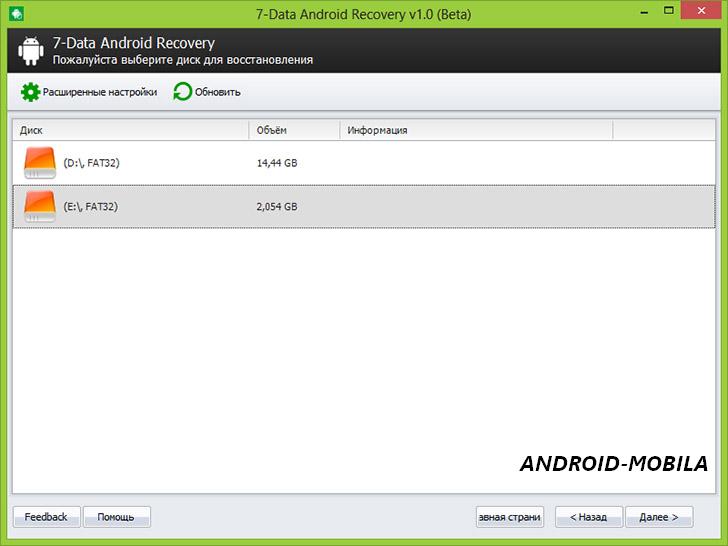
4. Начнется автоматический поиск (сканирование) всех удаленных данных, вам остается просто ждать и надеяться, что большая часть файлов все-таки восстановится.

5. По окончании нам откроется список папок и файлов, что удалось найти.
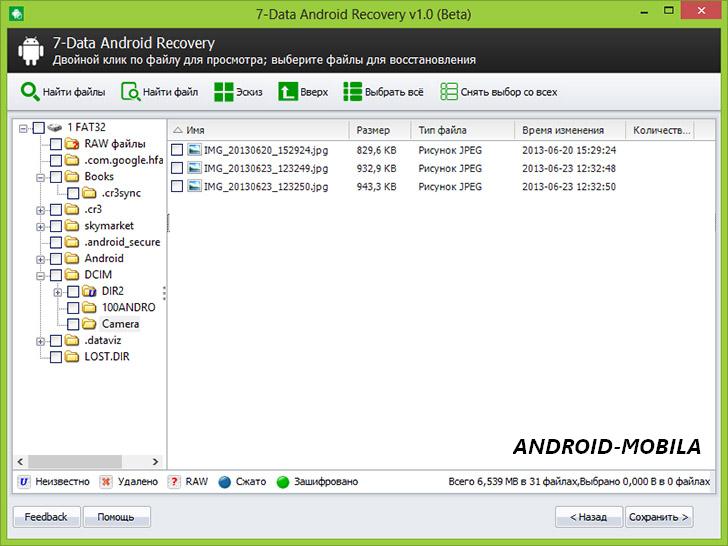
6. Выбираем нудные нам документы и сохраняем их себе на компьютер.
Важно! Не сохраняйте файлы на телефон, с которого восстановили информацию.
В случае, если ваше Android устройство работает неправильно, и вы точно уверены, что других способов устранить неполадку нет, в любой момент можно воспользоваться процедурой hard reset - жесткой перезагрузкой системы и возвратом устройства к заводскому состоянию. Hard Reset (жесткую перезагрузку) можно сделать несколькими способами. Из этой статьи вы узнаете как сделать Hard reset (жесткую перезагрузку) на Android
, три разных способа. В качестве примера я использовал телефон HTC EVO 3D, с установленной операционной системой Android 4.0.3.
Для того чтобы сделать hard reset, нужно:
Hard reset. Первый способ:
1) Зайти в Меню - Настройки - Память;
![]()

2) Выбрать подпункт Сброс к заводским настройкам , после чего появится диалоговое окно, указывающее, какие именно данные будут удалены в результате hard reset ;


3) Если вы действительно уверены, что нужно делать hard reset, стоит тапнуть на пункт Сброс настроек телефона . В противном случае - нажать назад;
4) После того, как будет выполнен предыдущий пункт, система еще раз поинтересуется, точно ли вы хотите выполнить сброс настроек и удалить всю личную информацию, а также все загруженные приложения без возможности восстановления;

5) Если вы подтвердите, то начнется процедура жесткой перезагрузки.
Hard reset. Второй способ
В номеронабирателе набираем код *2767*3855# . Внимание! После того как вы ввели код, сразу произойдет перезагрузка аппарата. Удаляет все данные во встроенной памяти, данные на карте памяти остаются (но для подстраховки рекомендуется вынимать карту памяти из телефона).
Hard reset.Третий способ
Войти в режим . например в HTC делается это так:
1.Для начала телефон необходимо выключить. Если аппарат завис и выключить питание не получается с помощью стандартной кнопки, то достаточно высунуть/вставить батарею. Дождитесь, пока погаснут все функциональные кнопки.
2.Далее на устройстве нужно одновременно зажать следующие клавиши: кнопку включения (Power
) и понижения уровня громкости (-)
.
3.Перед вами появится меню, в котором следует выбрать пункт «Factory reset
(clear storage)». Курсор по списку перемещается с помощью качели управления громкостью, а выбор нужного пункта делается путем нажатия кнопки включения (Power
).

4.Далее нужно выполнить reboot системы, то есть перезагрузить телефон. Для этого необходимо выбрать соответствующую пункт в меню или зажать клавишу включения (Power
).
5.После проделанных операций устройство включится с уже очищенными данными и с заводскими настройками.
